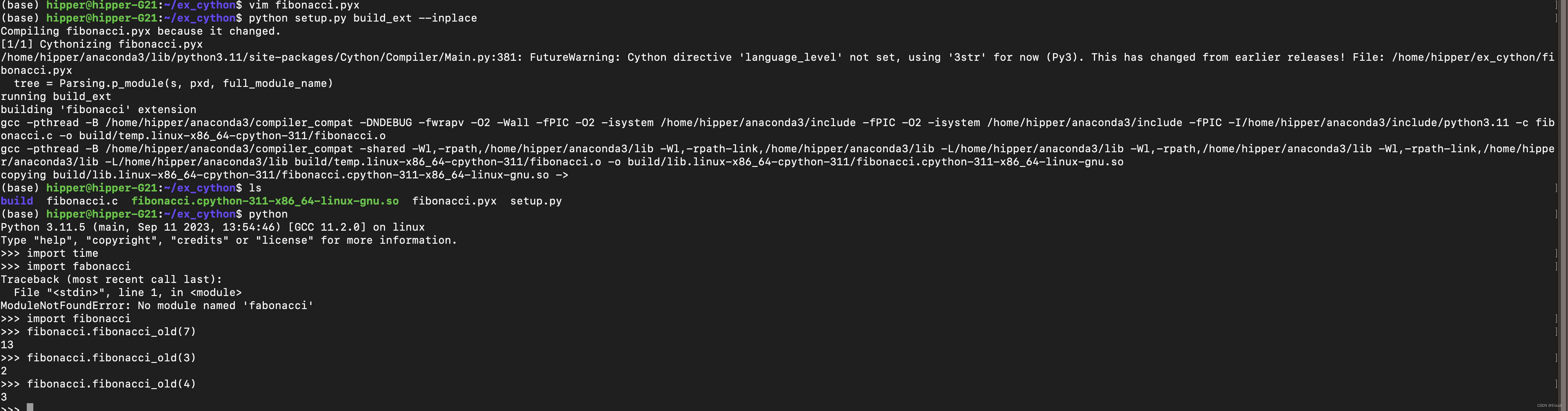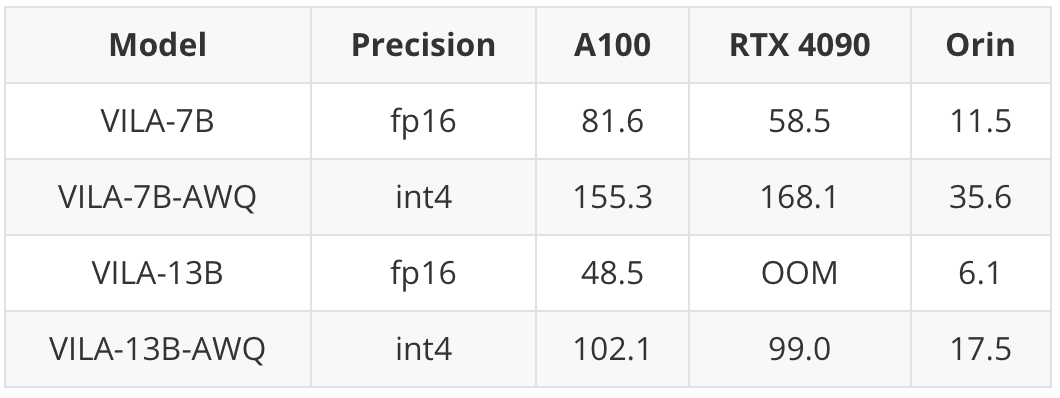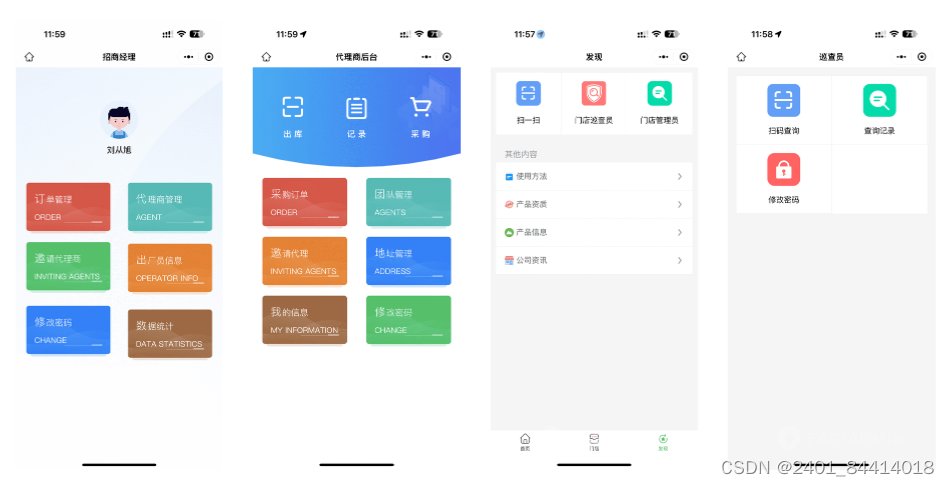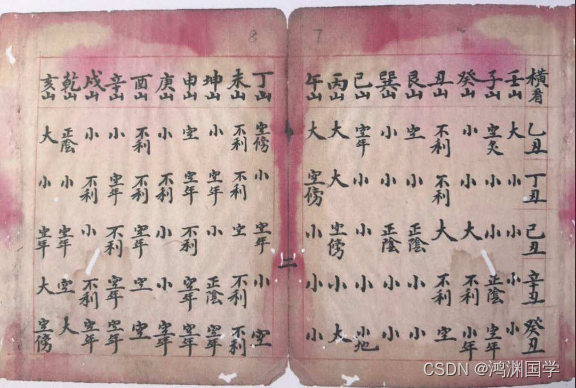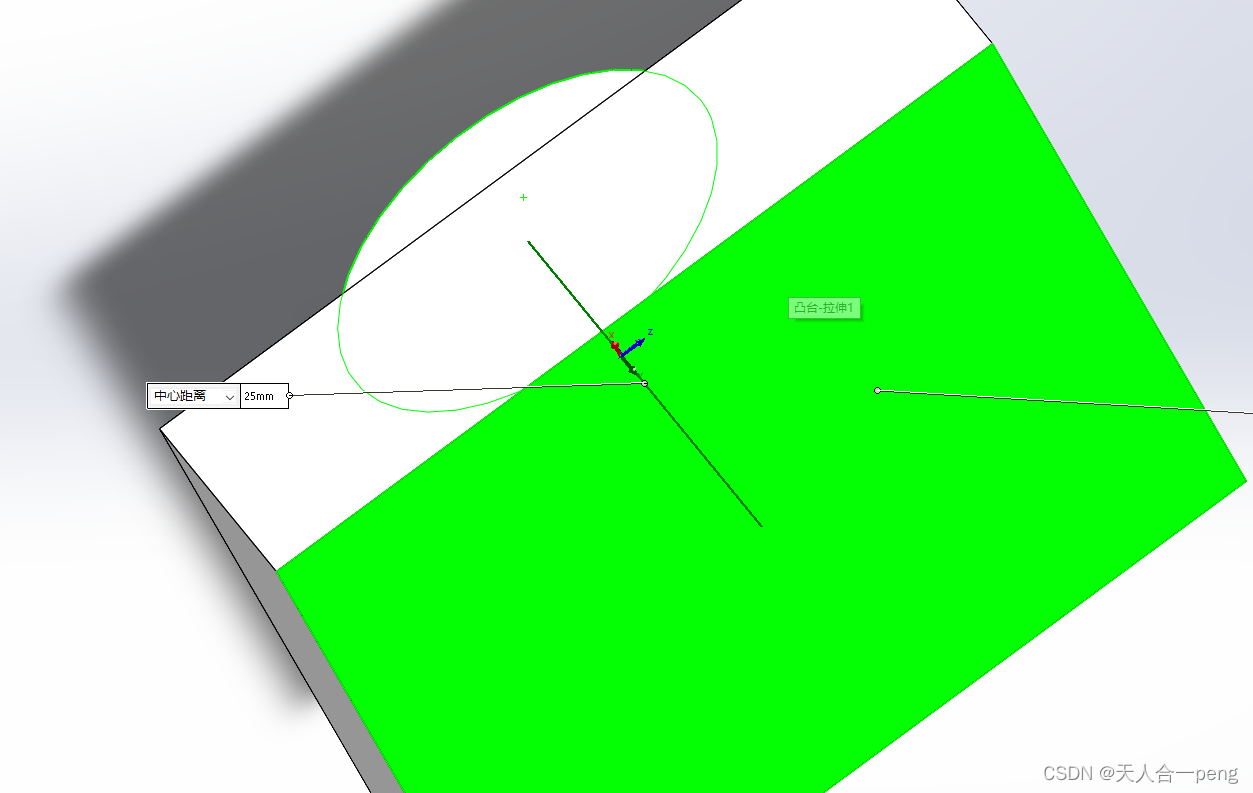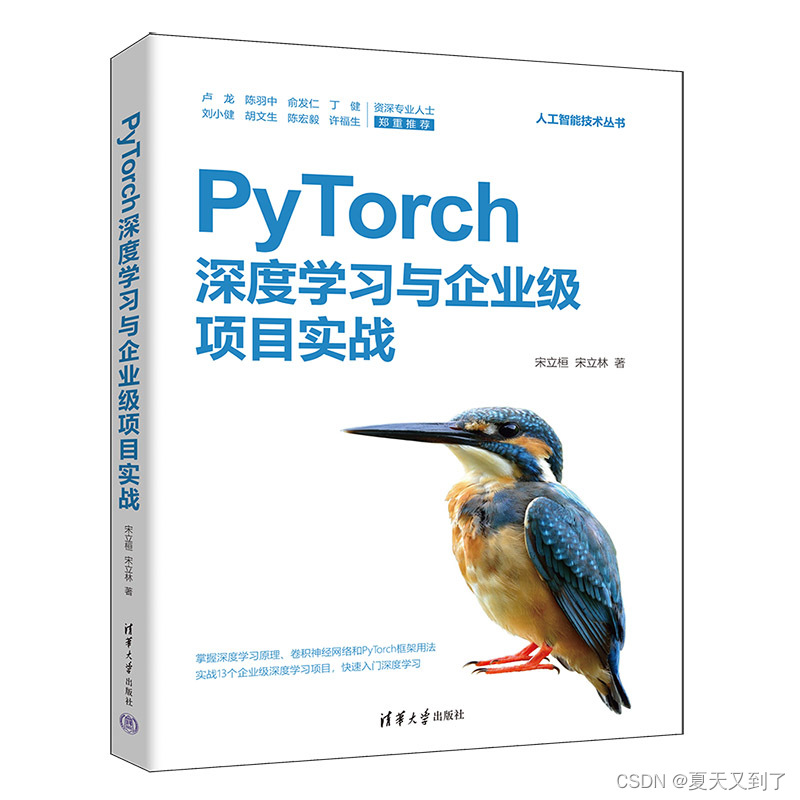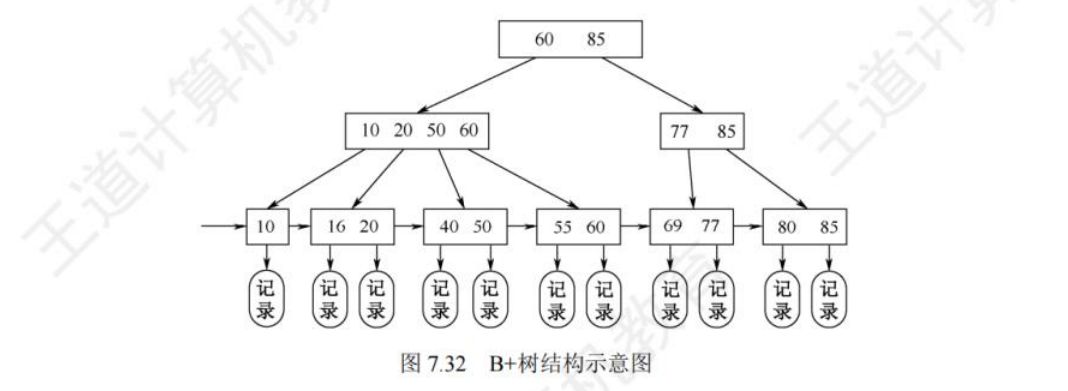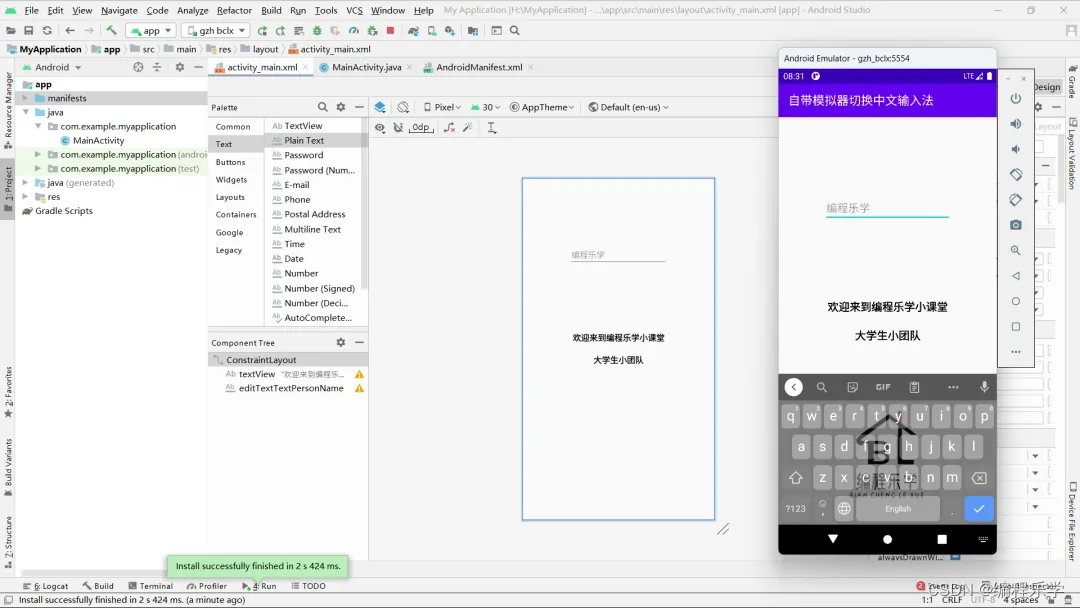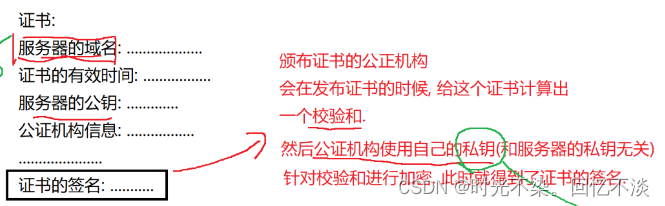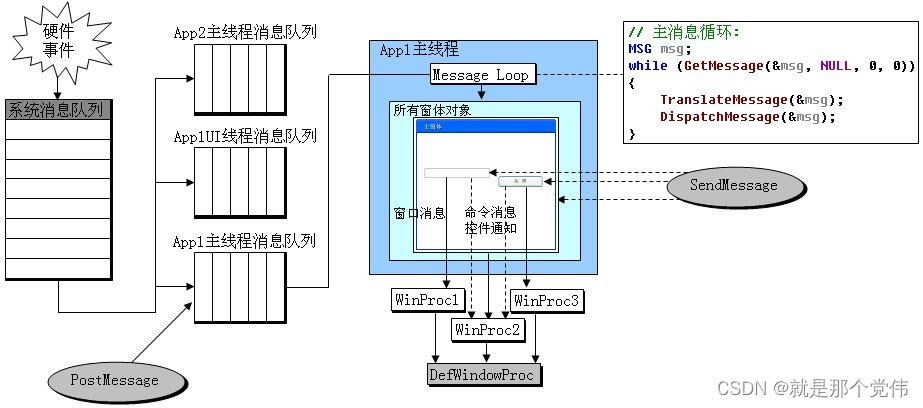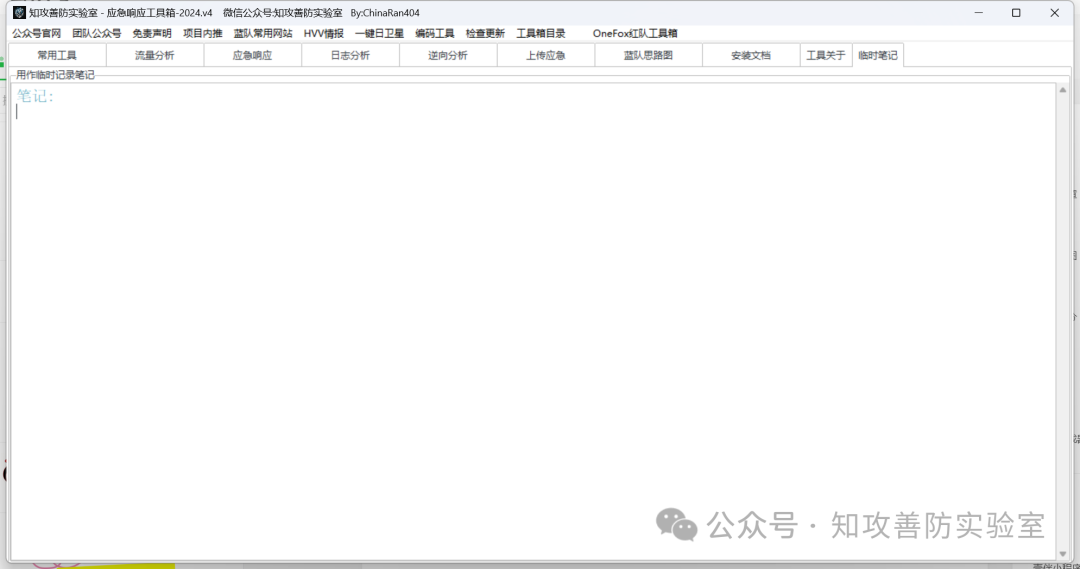gif帧数修改怎么操作?在数字化信息爆炸的时代,GIF动图因其生动有趣的特性而备受广大网友喜爱。然而,很多时候我们可能会遇到GIF动图帧数过多或过少,导致动画效果不尽如人意的情况。那么,如何对GIF动图的帧数进行修改呢?本文将为你详细解析GIF帧数修改的操作步骤,让你轻松掌握这一实用技巧。

第一种:通过【迅捷图片转换器】进行修改
这是一款图片转换工具,里面提供了很多图片转换,编辑功能,其中就包括gif帧数修改功能。下面就给大家介绍一下具体的操作步骤:
第一步:打开转换器,找到【GIF编辑】功能,接着,把要修改帧数的文件上传进去。
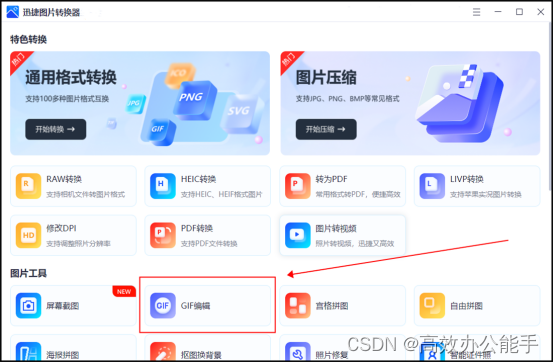
第二步:文件上传好之后,就可以通过下方工具栏中的帧数修改按钮进行修改了。点击上键或者下键就可以增加或者减少帧数了。

我们不仅可以使用这个工具修改帧数,还可以进行添加文字、修改比例、更改背景颜色等等操作。
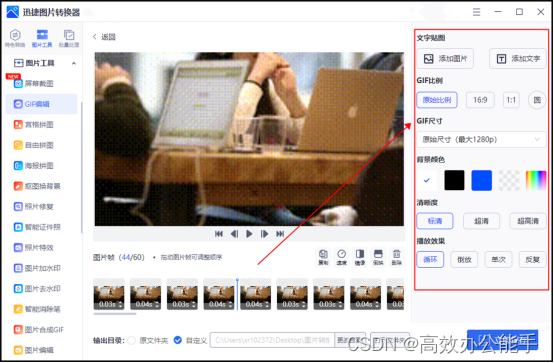
第二种:Photoshop
选中需要删除的帧对应的图层,然后直接按Delete键进行删除。如果你希望增加帧数,则可以通过复制现有帧来实现。选中需要复制的帧对应的图层,然后右键选择“复制图层”或使用快捷键Ctrl+J进行复制。
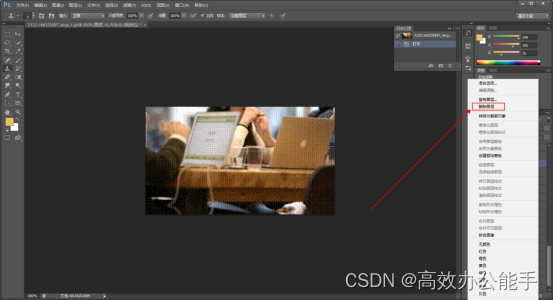
第三种:使用在线GIF工具
这个在线工具除了基本的修改帧数功能外,它还提供了丰富的特效和滤镜供你选择。此外,Ezgif还支持批量处理,如果你手头有大量需要处理的GIF文件,这个功能将会大大提高你的工作效率。
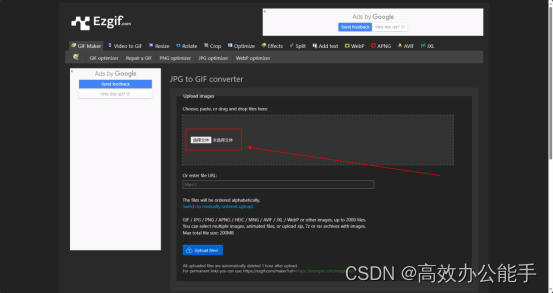
gif帧数修改怎么操作?今天给大家介绍了三种GIF帧数修改的方法,大家可以选择其中的一种方法进行操作。